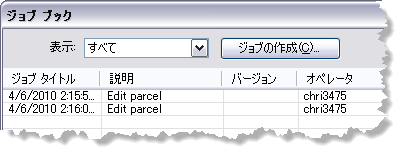Standard または Advancedのライセンスで利用可能。
このチュートリアルでは、パーセル ファブリックのパーセルを開いて編集する方法について学習します。カリフォルニア州エンシニータス市の小規模なロット パーセルのサンプルを含む既存のパーセル ファブリック データセットを操作します。
以下では、このパーセル ファブリックについて説明します。
- すべてのパーセルはプラン (法的記録) から入力され、小さい許容できる閉合差が含まれています。
- 調査コントロール ポイントが空のパーセル ファブリックに最初に追加されています。
- 公道用地パーセルと中心線が入力され、コントロール ポイントに結合されています。
- 新しいパーセル区画が入力され、公道用地とコントロール ポイントに追加されています。
- 入力されたパーセルは、それらが記録されていたプランに格納されます。
- パーセル ライン上の COGO ディメンションは、プランに記録されているディメンションに一致しています。
- スリバーやオーバーラップはありません。各パーセルは、サイズと形状が正しいため、互いにシームレスに結合されています。結合処理時に、ライン ポイントが確立されます。
チュートリアル データの設定
- チュートリアル データをインストールします。
チュートリアル データは、チュートリアル データの個別ダウンロードによってインストールできます。このセットアップは ArcGIS Desktop ダウンロードに含まれません。ArcGIS チュートリアル データは、ArcGIS Desktop Tutorial Data のダウンロード ファイルまたはメディアにある setup.exe を使用してインストールできます。
- ArcMap の [カタログ] ウィンドウで、\arcgis\ArcTutor\Parcel Editing を参照します。
ParcelEditing マップ ドキュメント (ParcelEditing.mxd) および Encinitas_City.gdb\Cadastral フィーチャ データセット内の FABRIC というパーセル ファブリックを操作します。
パーセルを開いて編集する
この演習を開始する前に、[パーセル エディター] ツールバーが ArcMap に追加されていることを確認してください。このツールバーを読み込むには、メイン メニューの [カスタマイズ] をクリックし、[ツールバー] をポイントして [パーセル エディター] をクリックします。この演習では、パーセルを開いて編集する方法について学習します。
- ArcMap を起動して、\ArcGIS\ArcTutor\Parcel Editing\ フォルダーの Parcel Editing マップ ドキュメント (ParcelEditing.mxd) を読み込みます。
マップ ドキュメントには、Encinitas_City ジオデータベースの Cadastral フィーチャ データセットにある FABRIC というパーセル ファブリック データセットを参照するパーセル ファブリック レイヤーが含まれています。
- マップが [Parcel Editing Area] ブックマークにズームされていることを確認します。[ブックマーク] > [Parcel Editing Area] の順にクリックします。
- [パーセル エディター] をクリックし、[編集の開始] をクリックします。
- [パーセル エディター] ツールバー上の [パーセル フィーチャの選択] ツール
 をクリックし、パーセル 142 をクリックして選択します。
をクリックし、パーセル 142 をクリックして選択します。
- パーセルを右クリックして、[開く] をクリックします。パーセルをダブルクリックして開くこともできます。
- [パーセルの詳細] ダイアログ ボックスが表示されない場合は、[パーセル エディター] ツールバー上の [パーセルの詳細] ツール
 をクリックしてダイアログ ボックスを表示します。
をクリックしてダイアログ ボックスを表示します。
- [プラン] ボタンをクリックして、[プラン ディレクトリ] ダイアログ ボックスを表示します。プランの [リスト] が [すべて] のプランを表示するように設定されているのを確認します。プラン ディレクトリに、現在のパーセル ファブリックについて定義されている利用可能なすべてのプランまたは測量記録のリストが表示されます。[プラン ディレクトリ] ダイアログ ボックスでは、そのパーセルについて別のプランを設定することや、新しいプランを作成することができます。この演習では、パーセルのプランは変更しません。[プラン ディレクトリ] ダイアログ ボックスを閉じます。
- [パーセルの詳細] ダイアログ ボックスの [ライン] タブをクリックします。
- パーセルを開いたままの状態で、[パーセルの計測値表示] ツール
 をクリックし、パーセル ファブリックで COGO ディメンション、縮尺、および回転を使用してパーセルを表示します。
をクリックし、パーセル ファブリックで COGO ディメンション、縮尺、および回転を使用してパーセルを表示します。 - パーセルの計測表示をオフに切り替えます。
- [保存せずに終了] コマンド
 をクリックし、パーセルを閉じて、パーセル ファブリック レイヤーに戻ります。
をクリックし、パーセルを閉じて、パーセル ファブリック レイヤーに戻ります。
- [パーセル エディター] ツールバー上の [パーセル エクスプローラー ウィンドウ] ツール
 をクリックして、[パーセル エクスプローラー] ウィンドウを表示します。
をクリックして、[パーセル エクスプローラー] ウィンドウを表示します。
- [パーセル フィーチャの選択] ツールで、ボックスをドラッグしてマップ内のパーセルのグループを選択します。
- [パーセル エクスプローラー] ウィンドウを閉じるか、固定します。
- [パーセル エディター] > [ジョブ ブック] の順にクリックして、パーセル ファブリック ジョブ ブックを開きます。
- [ジョブ ブック] ダイアログ ボックスを閉じて、パーセル ファブリックのパーセルを開いて編集する演習を完了します。
次にマップ内でパーセルを開きます。
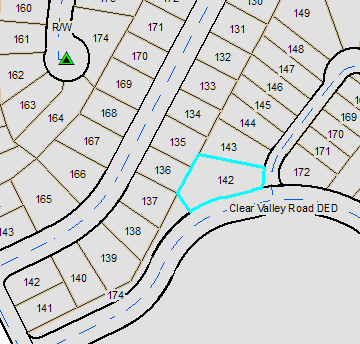
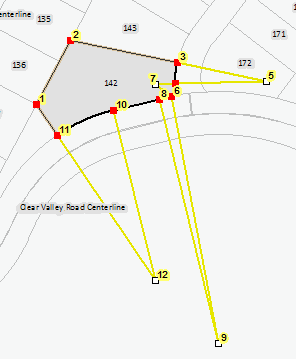
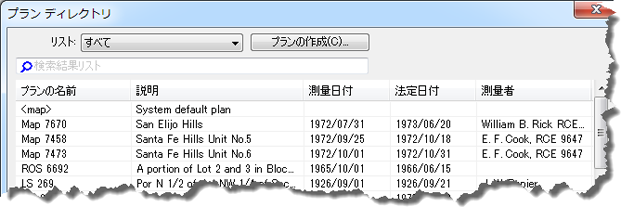
パーセル 142 の場合、COGO ディメンションを使用してパーセルを表示してもパーセル形状に違いはありませんが、パーセルにわずかな回転が設定されます。
![[パーセル エクスプローラー] ウィンドウ [パーセル エクスプローラー] ウィンドウ](GUID-83F07447-9937-48FD-89FA-FD73D597A43F-web.png)